
Talaan ng mga Nilalaman:
- May -akda John Day [email protected].
- Public 2024-01-30 13:12.
- Huling binago 2025-01-23 15:13.

Gumawa ng iyong sariling sistema ng seguridad sa bahay Paggamit ng Raspberry pi.
Hakbang 1: Kolektahin ka sa mga Matierial
Raspberry pi (Anumang Modelo)
Gumagamit ako ng Raspberry pi zero dahil sa laki ng compact
2. Raspberry pi Cam
3. Paggalaw ng mata OS
Hakbang 2: Pagsunog sa Os
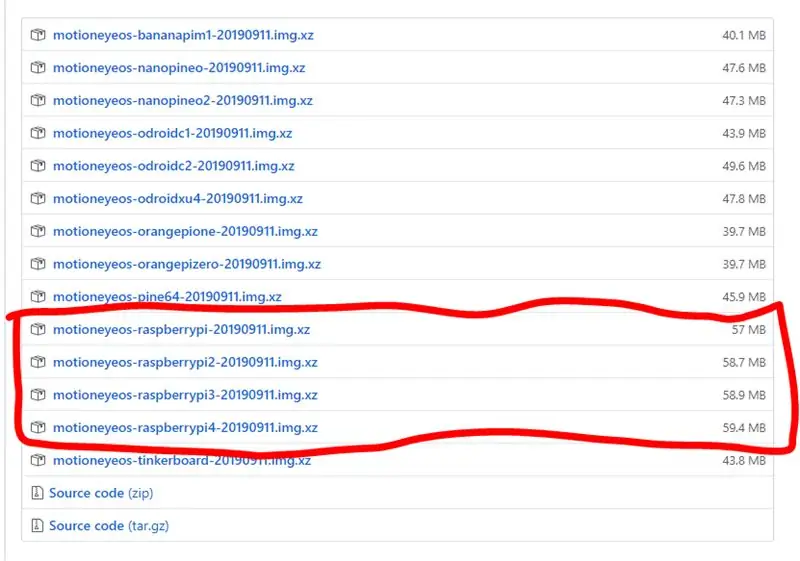
ang motionEyeOS ay isang pamamahagi ng Linux na nagpapalit ng isang solong board computer na isang sistema ng pagsubaybay sa video. Ang OS ay batay sa BuildRoot at gumagamit ng paggalaw bilang isang backend at paggalaw ng Mata para sa frontend.
Kung mayroon kang raspberry pi zero maaari kang pumili ng 'motioneyeos-raspberrypi-20190911.img.xz'
kung mayroon kang anumang karagdagang bersyon tulad ng 2, 3 o 4 pagkatapos ay i-click ang mga link sa ibaba nito.
Mag-click dito para sa pahina ng pag-download.
Sa sandaling na-download mo ang file, kunin ito at pagkatapos ay i-download at i-install ang Balena etcher.
- Buksan ang Balena etcher pagkatapos ay i-click ang pumili ng imahe.
- Ipasok ang sd card sa isang sd card reader o anumang adapter at piliin ang target drive.
- Pagkatapos pindutin ang flash.
Hakbang 3: Pag-configure ng OS
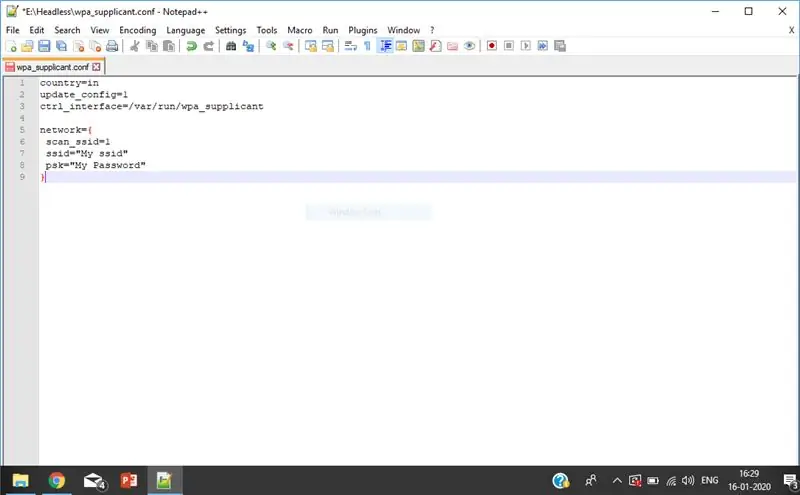
Ngayon ay kailangan mong i-setup ang walang operasyon na ulo para sa Motion eyes os. Kapag na-flash mo ito.
Mag-download at Mag-install ng Notepad ++
Buksan ang notepad ++ at i-paste ang sumusunod na code: -
bansa = sa
update_config = 1
ctrl_interface = / var / run / wpa_supplicant
network = {
scan_ssid = 1
ssid = "Aking ssid"
psk = "Aking Password"
}
sa sandaling i-paste mo ito upang i-edit - EQL conversion at pagkatapos ay piliin ang UNIX
i-save ngayon ang code bilang 'wpa_supplicant.conf' sa iyong sd card dierctory.
Ngayon ay makakonekta ka sa wi-fi na awtomatikong gagana …
Hakbang 4: Paglipat sa Pi
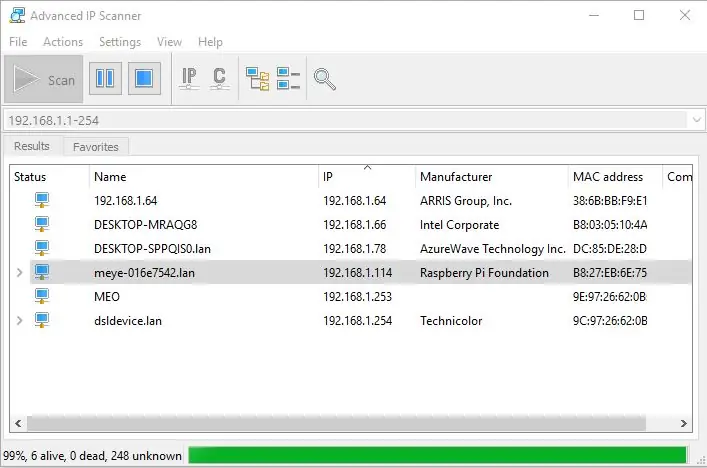
Ipasok ang sd sa slot ng sd card ng raspberry pi at pagkatapos ay i-power ito. Ngayon Mag-download at Mag-install ng Advanced ip scanner.
Pagkatapos i-scan ang IP address. Maaari kang makakita ng isang IP address na nagsisimula sa meye.
Tandaan: Kailangan mong kumonekta sa parehong address ng wifi kung saan nakakonekta ang iyong raspberry pi
Iyon ang iyong raspberry pi IP address. Ngayon ilagay ang IP address sa iyong web browser at makikita mo ang isang pahina sa pag-login.
Sa unang boot, gamitin ang mga sumusunod na kredensyal:
Username: admin
Password: [Walang password, iwanang blangko]
Hakbang 5: Iyon lang !

Nagawa mo ang iyong system sa seguridad sa bahay. Maaari kang magkaroon ng tulin sa mga pagpipilian at setting nang walang anumang gabay dahil ang pag-aaral sa sarili ang pinakamahusay na paraan na inirerekumenda ko.
Ngayon pindutin lamang ang link na ito para sa higit pang proyekto
Inirerekumendang:
Gumawa ng Iyong Sariling GPS SMS Security Security System: 5 Hakbang (na may Mga Larawan)

Gawin ang Iyong Sariling Sistema ng Pagsubaybay sa Security ng GPS SMS: Sa proyektong ito ipapakita ko sa iyo kung paano pagsamahin ang isang module na SIM5320 3G sa isang Arduino at isang piezoelectric transducer bilang isang shock sensor upang lumikha ng isang sistema ng pagsubaybay sa seguridad na magpapadala sa iyo ng lokasyon ng iyong mahalagang sasakyan sa pamamagitan ng SMS kapag
IOT Home Security System: 3 Hakbang

IOT Home Security System: Ang isa sa mga pinaka kapaki-pakinabang na aplikasyon ng IoT ay ang seguridad sa bahay. Mag-isip ng isang magnanakaw na pinuputol ang iyong kawad ng camera ng seguridad habang sinusubukang pumasok sa iyong bahay, hindi ito mangyayari kung ang iyong system ng seguridad ay magiging wireless at matalino. Bumili ng seguridad sa bahay na wala sa mga istante
Electronic Security Controlled Security System: 5 Hakbang

Sistema ng Seguridad na Kinokontrol ng Elektronikong Mata: Hey guys! Sa proyektong ito, makikita natin ang isang simpleng aplikasyon sa Home Security na tinatawag na Electronic Eye Controlled Security System na gumagamit ng LDR bilang pangunahing sensor at ilang iba pang mga bahagi. Ang electronic eye ay tinatawag ding magic eye. Bilang isang awtomatiko ay isang umusbong
Kumuha ng Mga Alerto sa Email Mula sa Iyong Home Security System Gamit ang Arduino: 3 Mga Hakbang

Kumuha ng Mga Alerto sa Email Mula sa Iyong Home Security System Gamit ang Arduino: Gamit ang Arduino, madali naming mai-retrofit ang pangunahing pagpapaandar sa email sa halos anumang mayroon nang pag-install ng security system. Partikular na angkop ito para sa mas matandang mga system na malamang matagal nang na-disconnect mula sa isang serbisyo sa pagsubaybay
Paano Gumawa ng $ 10 WiFi Security System sa Home? Walang Bayad at Gumagawa Kahit saan !: 3 Hakbang

Paano Gumawa ng $ 10 WiFi Security System sa Home? Walang Bayad at Gumagawa Kahit saan !: Paano makagawa ng isang $ 10 wifi security system system sa bahay? Walang bayad at gumagana ito kahit saan! Kung ang PIR motion sensor ay nakakita ng anumang kilos ay nagpapadala ito ng isang abiso sa iyong mobile phone. Module ng ESP8266 ESP-01 WiFi, sensor ng paggalaw ng PIR at 3.3
